Nhiều người sử dụng gặp phải khó khăn trong việc tùy biến sắp xếp các ứng dụng trên màn hình điện thoại của mình. Bài viết này sẽ giúp bạn giải đáp việc đưa ứng dụng ra màn hình điện thoại.
Cách đưa ứng dụng ra màn hình điện thoại Android
Việc đưa ứng dụng mình yêu thích, ứng dụng thường xuyên sử dụng ra màn hình điện thoại giúp cho mẹo thao tác được thực hiện một cách nhanh chóng, tiện lợi. Vậy, làm thế nào để đưa ứng dụng ra màn hình Android?.
1. Đưa ứng dụng ra màn hình điện thoại sử dụng phím chức năng
Bước 1: Đi đến giao diện ứng dụng > Chọn ứng dụng bạn tuỳ biến ở màn hình chính.
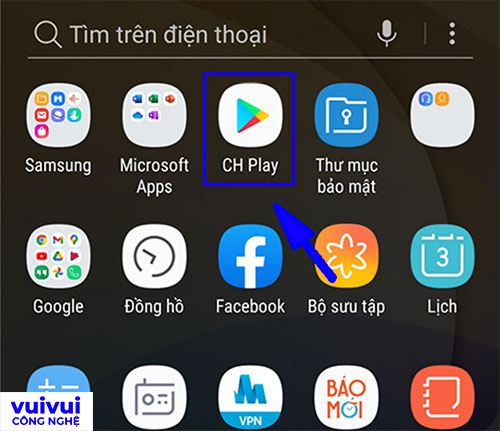
Bước 2: Nhấn giữ ứng dụng khoảng 2 – 3 giây > Chọn vào tính năng Thêm vào màn hình Chờ.
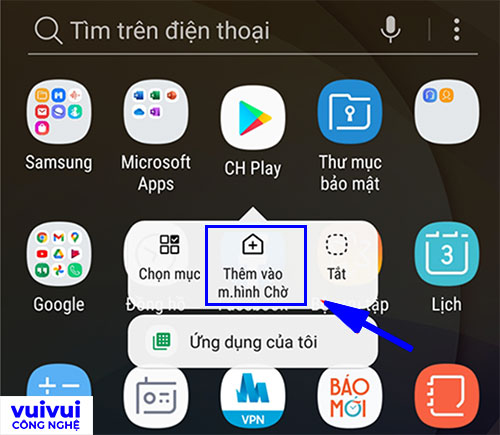
Bước 3: Chọn vị trí mong muốn đặt ở màn hình chính.
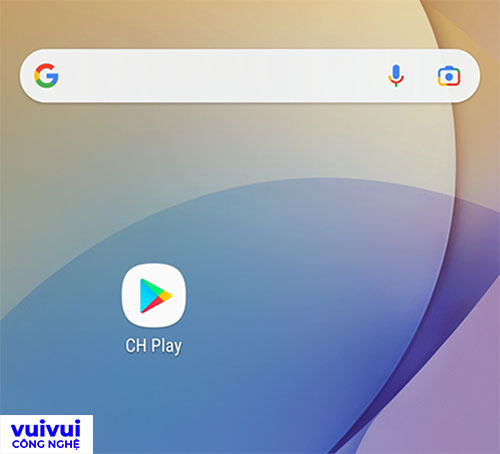
2. Kéo – thả để đưa ứng dụng ra màn hình điện thoại
Bước 1: Đi đến lưới các ứng dụng > Tìm ứng dụng cần tuỳ biến ở màn hình chính.
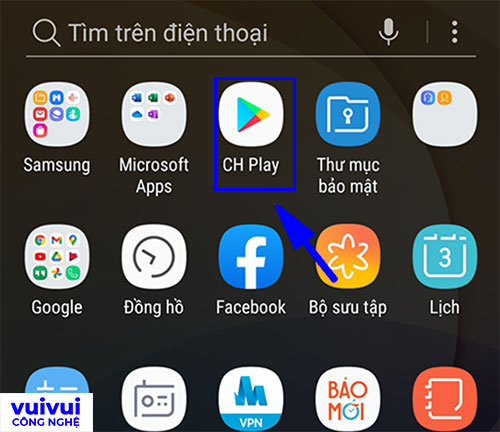
Bước 2: Nhấp giữ biểu tượng 2 – 3 giây > Di chuyển ứng dụng tới Kéo vào đây để thêm vào màn hình Chờ > Chọn vị trí muốn tuỳ biến màn hình chính.
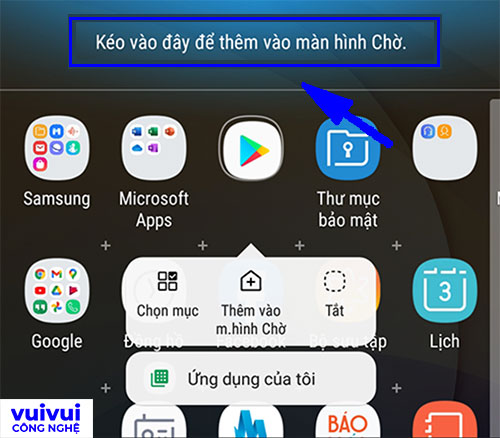
Cách đưa ứng dụng ra màn hình điện thoại iPhone
Có 2 cách để đưa biểu tượng ứng dụng ra màn hình iPhone như sau:
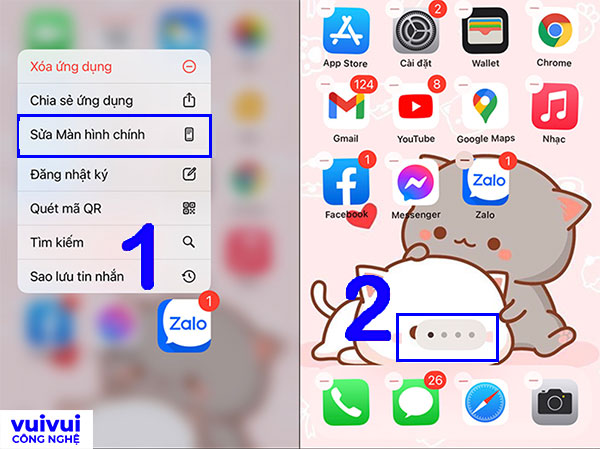
Lưu ý: Nếu giao diện trang bị ẩn, hãy nhấn vào biểu tượng nút tròn để màn hình hiển thị lại.
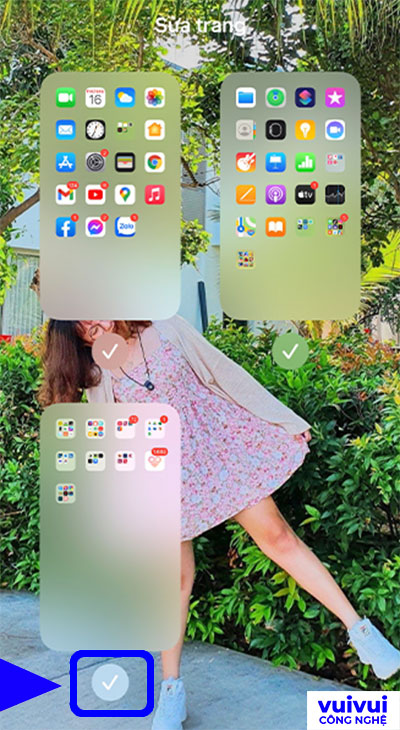
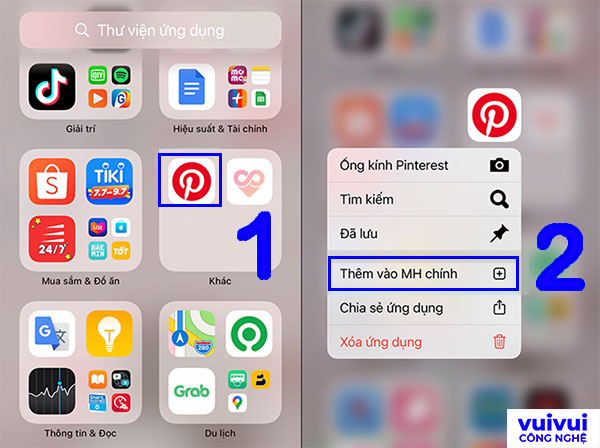
Cách xóa biểu tượng trên màn hình điện thoại
Cách xóa biểu tượng trên màn hình điện thoại Samsung hay iPhone rất đơn giản. Bạn chỉ cần thực hiện như sau:
Cách đưa ứng dụng ra màn hình điện thoại thông dụng
Với những ứng dụng thường xuyên sử dụng như Facebook, Youtube, Gmail. Thao tác đưa biểu tượng ứng dụng ra màn hình chính điện thoại vô cùng đơn giản.
1. Cách đưa biểu tượng Facebook ra màn hình điện thoại
- Với Android: Chọn biểu tượng Facebook > Nhấn giữ > Chọn thêm vào màn hình chờ > Chọn vị trí mong muốn
- Với iPhone: Nhấn giữ biểu tượng Facebook > Sửa màn hình chính > Di chuyển dấu 3 chấm > Chọn trang vị trí mong muốn.
2. Cách đưa biểu tượng Youtube ra màn hình điện thoại
- Với Android: Chọn biểu tượng Youtube > Nhấn giữ > Chọn thêm vào màn hình chờ > Chọn vị trí mong muốn
- Với iPhone: Nhấn giữ biểu tượng Youtube > Sửa màn hình chính > Di chuyển dấu 3 chấm > Chọn trang vị trí mong muốn.
3. Cách đưa ghi chú ra màn hình điện thoại
- Với Android: Chọn biểu tượng ghi chú > Nhấn giữ > Chọn thêm vào màn hình chờ > Chọn vị trí mong muốn
- Với iPhone: Nhấn giữ biểu tượng ghi chú > Sửa màn hình chính > Di chuyển dấu 3 chấm > Chọn trang vị trí mong muốn.
4. Cách đưa Gmail ra màn hình điện thoại
- Với Android: Chọn biểu tượng Gmail > Nhấn giữ > Chọn thêm vào màn hình chờ > Chọn vị trí mong muốn
- Với iPhone: Nhấn giữ biểu tượng Gmail > Sửa màn hình chính > Di chuyển dấu 3 chấm > Chọn trang vị trí mong muốn.
Bài viết hy vọng đã cung cấp các kiến thức bổ ích, giúp các bạn có thể tùy biến dễ dàng thiết bị của mình, để có thể thao tác nhanh hơn.Xin chân thành cảm ơn.